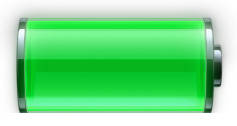۴ راهنمایی ضروری برای صاحبان مک بوک ایر [ راهنمای OS X ]
![۴ راهنمایی ضروری برای صاحبان مک بوک ایر [ راهنمای OS X ]](https://www.gooyait.com/uploads/tipsandtricks_top2-600x204.jpg)
مک بوک ایر اگر بهترین لپ تاپ دنیا نباشد، قطعا یکی از بهترین هاست. وزن بسیار سبک، ظاهری شیک، طول عمر باتری بسیار خوب، همه و همه در مک بوک ایر خلاصه شده اند. اگر شما هم صاحب یک مک بوک ایر هستید برای اینکه بتوانید از مک بوک خود به بهترین شکل استفاده بکنید باید این ۴ راهنمایی ( البته از لحاظ فنی باید گفت ۶ راهنمایی ) مهم را از دست ندهید.
چه به تازگی صاحب مک بوک ایر شده باشید و چه قبلا مک بوک ایر خود را خریداری کرده اید و اکنون مدت هاست از آن استفاده می کنید، با این راهنمایی ها صفحه نمایشی بهتر، طول عمر باتری بیشتر و همین طور حافظه بیشتری را به دست خواهید آورد.
۱- چک کردن پنل و کالیبره کردن رنگ های صفحه نمایش:
بد نیست ببینید شرکت سازنده پنل داخلی صفحه نمایش مک بوک ایر شما چه شرکتی است و البته اگر LG بود بهتر است صفحه نمایش را کالیبره کنید. البته منظور این نیست که مک بوک ایرهایی که با پنل LG منتشر شده اند ضعیف تر هستند. همه مک بوک ایر ها به یک اندازه خوب و قوی هستند ولی پروفایل رنگ پیش فرض پنل سامسونگ از پنل ال جی بهتر است و نیازی به کالیبره شدن ندارد، پنل ال جی هم بعد از کالیبره شدن به خوبی پنل سامسونگ می شود. به صورت تجربی اثبات شده که پنل ال جی در مک بوک ایر پس از کالیبره شدن به مراتب بهتر از قبل می شود.
سریع ترین راه برای اینکه ببینید کدام شرکت پنل صفحه نمایش مک بوک ایر شما را ساخته استفاده از ترمینال است. به Applications/Utilities بروید و Terminal را اجرا کنید، سپس کد زیر را در ترمینال کپی پیست کنید:
ioreg -lw0 | grep IODisplayEDID | sed "/[^<]*</s///" | xxd -p -r | strings -6
اگر در جواب چیزی با پیشوند LP پیدا کردید به این معناست که شما باید صفحه نمایش را خودتان کالیبره کنید.
– System Preferences را باز کنید و وارد بخش Display شوید.
– تب Colors را انتخاب کنید و روی Calibrate کلیک کنید، سپس گزینه Expert Mode را فعال کنید تا بهترین نتیجه را بگیرید.
کالیبره کردن صفحه نمایش در حالت Expert Mode فقط چند دقیقه طول می کشد. بعد از کالیبره کردن صفحه نمایش رنگ ها واضح تر و نمایان تر نمایش داده می شوند، در زیر عکس هایی از قبل از کالیبره شدن و بعد از آن را به شما نشان می دهیم تا بهتر متوجه تفاوت ها شوید:
۲- به حداکثر رساندن کارایی صفحه نمایش:
نمایش تمام صفحه نرم افزار ها و پنجره ها کمک زیادی به افزایش کارایی صفحه نمایش و آنچه می بینید می کند، به خصوص برای کاربران مک بوک ایر های ۱۱ اینچی و همین طور ۱۳ اینچی. برای این کار فقط کافی است روی علامت نمایش تمام صفحه در گوشه سمت راست و بالای پنجره ها کلیک کنید تا آن پنجره به صورت تمام صفحه نمایان شود.
اگر نمی خواهید پنجره ها را به حالت تمام صفحه تبدیل کنید، می توانید راه دیگری برای افزایش کارایی و محیط دید در صفحه نمایش انتخاب کنید. راه دوم مخفی کردن داک هست. همه کاری که باید بکنید این است که کلید های Option+Command+D را فشار دهید تا داک به صورت اتوماتیک از دید شما پنهان شود. حالا هر وقت نیاز به داک داشتید می توانید موس را به سمت داک ببرید تا دوباره ظاهر شود.
۳- دو حقه ساده برای افزایش طول عمر باتری:
مک بوک ایر طول عمر باتری خیلی خوبی دارد ولی اگرمی خواهید به بهترین نتیجه دست یابید باید به دو موضوع توجه داشته باشید.
– میزان روشنایی صفحه را به حد قابل قبولی تنظیم کنید. بهترین میزان برای افزایش طول عمر باتری زیر۶۵ درصد است.
– نرم افزارهایی که در پس زمینه در حال اجرا هستند ولی شما از آنها استفاده نمی کنید را به حداقل برسانید.
بهترین کار این است که میزان روشنایی صفحه را به ۵۰ درصد ( یا حتی کمتر ) برسانید و همه نرم افزارهای غیر ضروری را ببندید.
۴- برای بکاپ ها و فایل های مدیا روی حافظه های اکسترنال حساب کنید:
با اینکه مک بوک ایر لپ تاپ بسیار خوبی هست ولی یکی از بزرگترین نقاط ضعف آن سایز SSD آن است که نسبت به رقبای خود گنجایش کمتری دارد. این مشکل نیز به سادگی و با کمک یک حافظه اکسترنال حل می شود.
شما هم می توانید مثل من اطلاعاتی مثل بکاپ ها، فیلم ها، موزیک ها ودیگر اطلاعات کامپیوتری خود را روی یک هارد اکسترنال ذخیره کنید و فقط موارد مورد نیاز را روی خود مک نگه داری کنید. علاوه بر اینکه با این کار فضای ذخیره فایل های خود را افزایش می دهید، یک پایگاه دوم برای اطلاعات خود نیز به وجود می آورید تا اگر هر اتفاقی برای مک بوک شما افتاد همچنان بتوانید به فایل های ذخیره خود از طریق هارد اکسترنال دسترسی داشته باشید.